Створення камери в програмі AutoCAD

- 3094
- 321
- Leo Kub
"FASK" - це поверхня, утворена за допомогою скоси краю матеріалу. Говорячи простими словами - це кут розрізів між двома прямими. Він зустрічається скрізь, в машинобудуванні, у виробництві меблів та в інших районах. Отже, варто виділити 2 способи, як зробити камеру в машині - це довжина та кут (відстань основи FZA з двох сторін береться.

Метод 1
Зателефонуйте на вкладку "Fask" або відкрийте вкладку "Home", панель "Редагування" - Блок "Доставка/камера/з'єднання кривих".

Повідомлення з’явиться в командному рядку
І зробіть наступне:
- Виберіть параметр "Довжина", програма надасть запит "Перша довжина" - введіть значення, необхідне для вас (наприклад, 3/10 // 100) та натисніть "Введіть", за тим же принципом, встановіть значення для Друга довжина.

Вибір довжини камери в AutoCAD
- Початкове повідомлення повернеться. Тепер, використовуючи мишу, натисніть на перший сегмент, позначений сегмент буде виділений або попереду.
- Далі піднесіть курсор на другу сторону, і якщо все буде зроблено правильно, програма покаже, як фігура буде доглядати за використанням команди, якщо все підходить, натисніть на другу сторону.
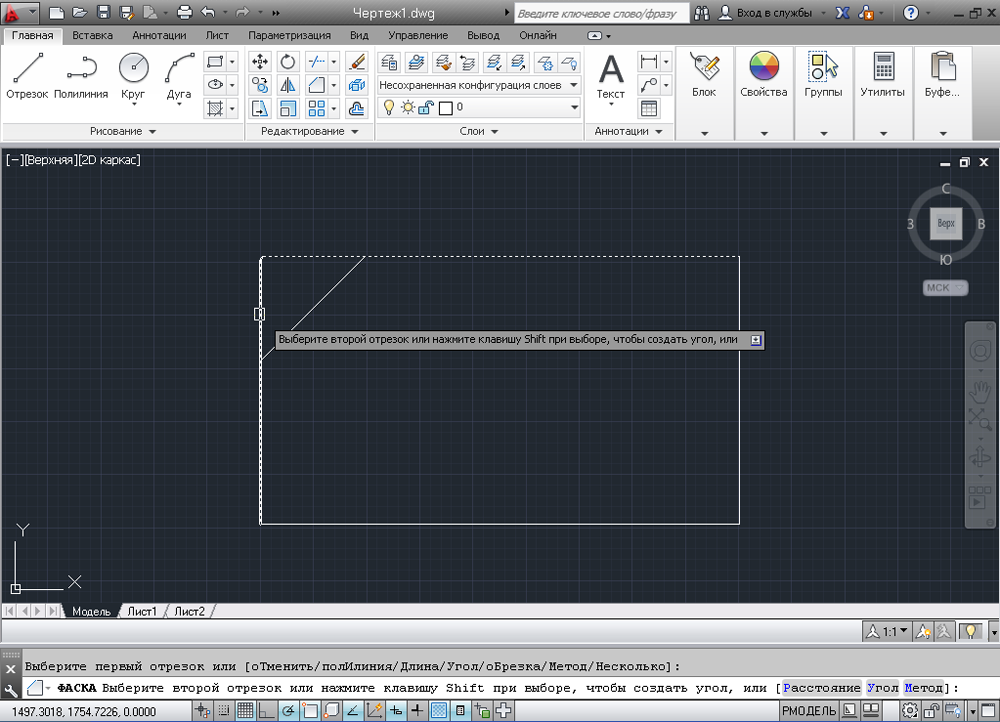
Метод 2
Відповідно до того ж принципу, який описаний вище, активуйте "камеру", але замість варіанту "довжини" вказуйте "кут".
- Вкажіть у запиті значення першої довжини, у другому - кут у градусах і натисніть "ввести".

Передній кут з першим сегментом
- І знову ж таки, за аналогією з першим описаним методом, позначте перший та другий сегмент, як результат, отримайте сторони зрізу відповідно до зазначених параметрів.
І перші, і другі варіанти були описані за допомогою "різання" субопції ".
Тепер варто звернути увагу на субопію "без обрізки":
- Після виклику команди натисніть кнопку "капуста", після відкриття буде запропоновано два варіанти: "З обрізкою" та "без обрізки" відповідно виберіть другий.

Варіант різання
- Далі виберіть для вас один із методів "довжини" або "кут" та подайте на малюнок.
- Як бачите, камера "без обрізки"-це незалежна консервація об'єктів (сегмент) і може бути піддана редагуванню окремо від основної фігури.
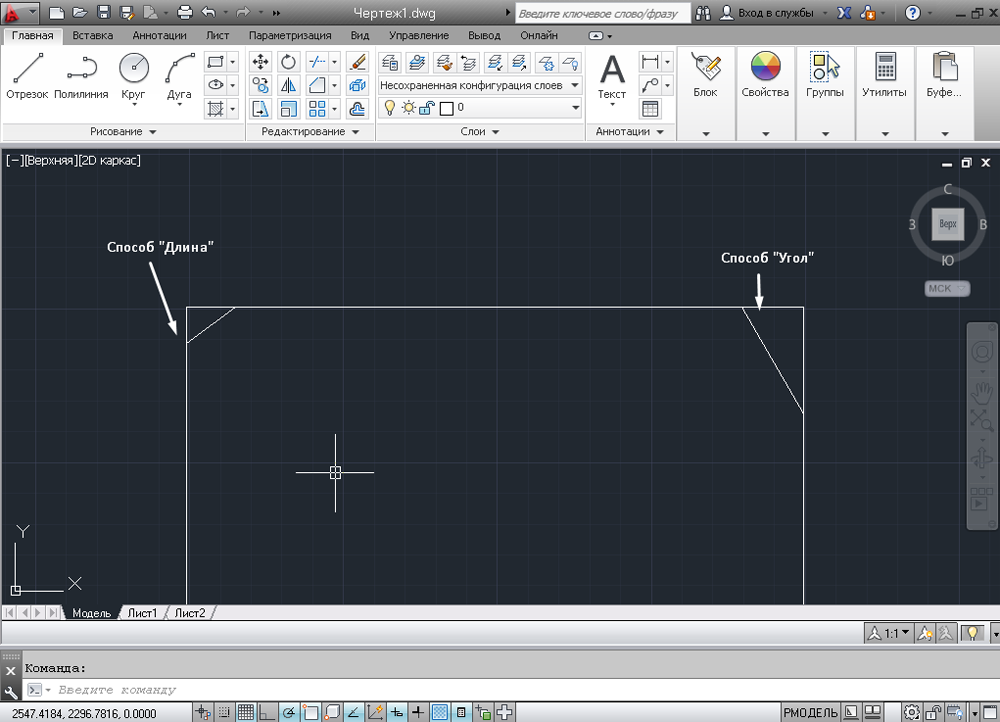
Автоматичний розріз усіх кутів водяних ліній
Поліній є представником складних примітивів, який складається з декількох споріднених прямих та/або дугових сегментів, що представляють один об'єкт.
Зателефонуйте до команди та, у запиті, який відкрив, виберіть "Поліна".
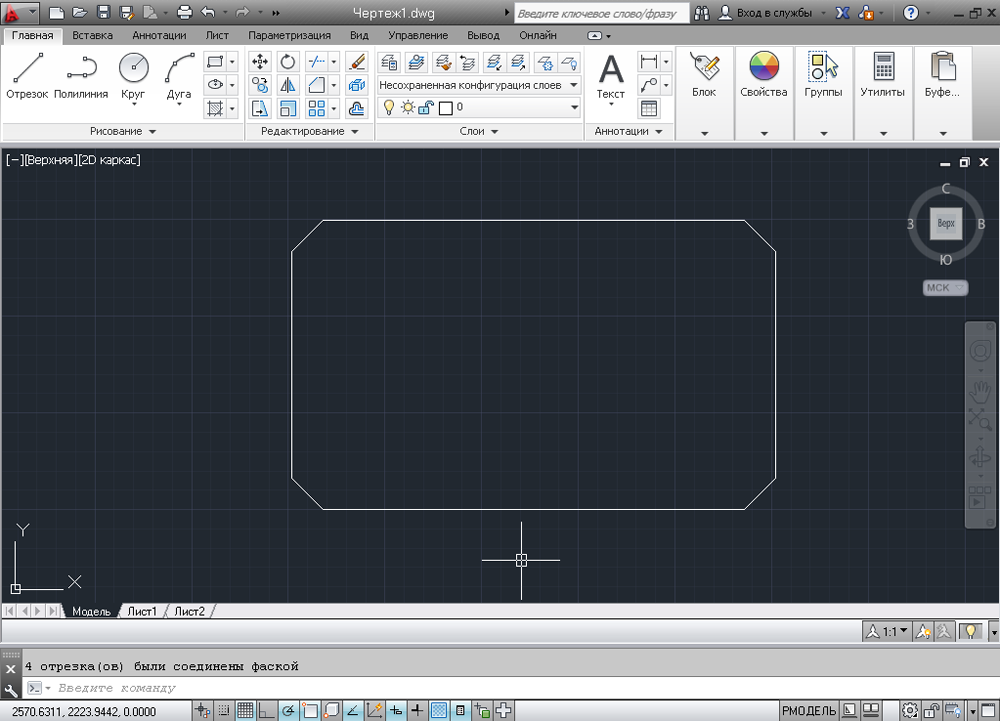
Залишається лише для того, щоб принести курсор до закритого водна, в даному випадку це прямокутник, і натисніть на одну з сторін фігури.
Помилка "сегменти не складні"
Якщо, намагаючись застосувати команду, з’являється помилка "сегменти не складні", то одна з вершин не на одному рівні з рештою.
Щоб вирішити помилку, зробіть наступне:
- Позначте всі рядки, які потрібно змінити, і зателефонуйте "властивість".
- Для параметрів "Початок Z" та "End Z" вкажіть значення "0".
Корисні команди та змінні
- "Кон'югація" - для округлення країв;
- "Прямокутник" - побудувати закритий водян у вигляді прямокутника;
- "Chamfer"/"Chamferb" - для встановлення першої та другої відстані;
- "Chamferc" - довжина налаштування;
- "Chamferd" - встановлення кута;
- "Chammode" - встановлення методу введення;
- "Попередній перегляд команд" - Попередній перегляд результату команди (застосовується для "Break", "подовжити", "збільшити", "копіювати";
- "Шліфування", "обробка";
- "OffsetGapType" - регулює переробку зазору сегментів при зміні положення Водліна;
- "Fastach" - 3D тіл Bead Riber.
Як уже згадувалося на початку статті, область застосування такого елемента, як «камера», неймовірно обширна, тому вивчення всіх нюансів її створення та редагування слід приділяти максимальному часу та уваги.

